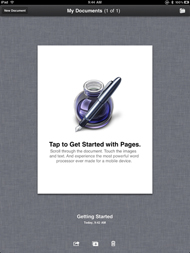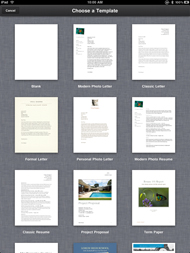注目の「iBooks」から「iWork」まで、「iPad」をさくっと使ってみた:電子ブックとしての使い心地は?(3/3 ページ)
「Pages」「Numbers」「Keynote」を購入してみた
 1月27日のスペシャルイベントでは、iPad用iWorkの「Pages」「Numbers」「Kenote」の3種類のアプリがそれぞれ9.99ドルで提供されることが発表された。iPadからApp Storeにアクセスすると、このiWorkダウンロード用の特設サイトが用意されており、iBooksとともにApple製アプリの活用をアピールしている。ここは太っ腹に3つまとめて購入してしまおう
1月27日のスペシャルイベントでは、iPad用iWorkの「Pages」「Numbers」「Kenote」の3種類のアプリがそれぞれ9.99ドルで提供されることが発表された。iPadからApp Storeにアクセスすると、このiWorkダウンロード用の特設サイトが用意されており、iBooksとともにApple製アプリの活用をアピールしている。ここは太っ腹に3つまとめて購入してしまおう以上、駆け足でiPadの標準機能と目玉機能である「iBooks」を簡単に紹介してきた。iPad専用アプリの数々や実際の利用シーンなどは次回のリポートに回すことにして、ここでは最後に「iWork」を紹介して終わろう。
iWorkについては1月27日のスペシャルイベントで、「Pages」「Numbers」「Keynote」の3つのiPad用アプリがそれぞれ9.99ドルで提供されることが発表された。合わせて30ドルとなかなかいい値段だが、ここは太っ腹に全部まとめて購入することにした。iPadからApp Storeを起動すると、iPad対応アプリの数々が紹介されている。この中にiWork専用の特設ページが用意されており、ここにアクセスすると3つのアプリが入手できる。まずは3つまとめてダウンロードして、今回は試しにPagesを利用してみた。
Pagesはいわゆるワープロアプリだ。文章作成のほか、編集、加工が行える。インポート機能も持っているため、Macで作成したPagesの文章だけでなく、WordやPDFなどのファイルも取り込んで活用できる。だがご存じのようにiPadが標準で備えているのはソフトウェアキーボードだけであり、長文の入力には向いていない。ゆえに作成がメインというよりは、こうした編集・加工作業のほうが中心となる。それはそれで便利なのだが、せっかく文書作成が可能なのだから、ここで活用してみない手はない……と思って作ってみたのがこの原稿だ。このアイデアを思いついてから、スクリーンキャプチャを撮りつつトライ&エラーで原稿を仕上げてみた。
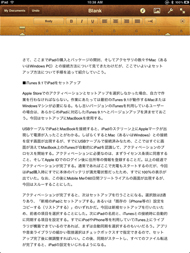

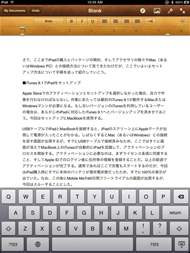 さっそく文章を作ってみる。実は、この原稿はほぼすべてiPadとハードウェアキーボードを使って書かれたものだ。入力テストと機能テストを兼ねてずっと原稿の作成をiPadで行っていたが、多少ストレスを感じるものの(特に変換効率や細かい操作性)、普通にMacで文章を作成するのと同じ感覚で使えるのは驚きだ。日本語と英文入力の切り替えは「Command」+「スペース」だし、シフトキーでの領域選択や「Command」+「C」「V」でのコピー&ペーストも普通に行える。あとは補助的にタッチスクリーンを使って操作するだけとなる。なお、Wireless Keyboardの右上の「▲」ボタンを押すとソフトウェアキーボード表示の有無が選択できる
さっそく文章を作ってみる。実は、この原稿はほぼすべてiPadとハードウェアキーボードを使って書かれたものだ。入力テストと機能テストを兼ねてずっと原稿の作成をiPadで行っていたが、多少ストレスを感じるものの(特に変換効率や細かい操作性)、普通にMacで文章を作成するのと同じ感覚で使えるのは驚きだ。日本語と英文入力の切り替えは「Command」+「スペース」だし、シフトキーでの領域選択や「Command」+「C」「V」でのコピー&ペーストも普通に行える。あとは補助的にタッチスクリーンを使って操作するだけとなる。なお、Wireless Keyboardの右上の「▲」ボタンを押すとソフトウェアキーボード表示の有無が選択できるもっとも、最大の難関は文章作成よりもエクスポートの方法で、iPhone由来のiPadではファイル読み書きの標準機能を備えておらず、どのように原稿を送信直前の状態まで持ち込むかで悩んだ。最終的な結論はβ運用中の「iWork.com」の文書共有サービスを使ってMacBookでファイルを仕上げることで、1度iPad上のPagesからファイルをアップロードし、これをMacBook側でサルベージする方法で文章を取り込んだ。ただし、サイト自体の使い勝手が良くないのと、最終的な加工に時間がかかってしまい、入力よりも編集作業のほうに手間取る状態になった。おそらく、もっと便利な方法があるはずなので、次の原稿ではもう少し研究してみたい。
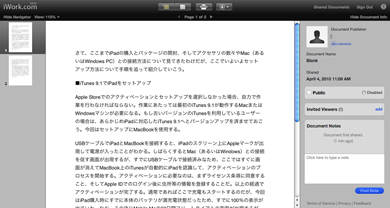 文章入力はそれほど苦ではなかったものの、Pagesでは原稿送信に必要な文章のエクスポートにかなり手間取った。最終的に悩んだ末に考えたのが、iWorks.comでの文書共有だ。ただβ版だけに、サイト自体の使い勝手がまだかなり悪く、文章を細切れにしてコピー&ペースを繰り返したり、微調整がいろいろ必要だったりと、加工にけっこうな時間を要した。まだまだ使いこなすのには時間がかかりそうだ
文章入力はそれほど苦ではなかったものの、Pagesでは原稿送信に必要な文章のエクスポートにかなり手間取った。最終的に悩んだ末に考えたのが、iWorks.comでの文書共有だ。ただβ版だけに、サイト自体の使い勝手がまだかなり悪く、文章を細切れにしてコピー&ペースを繰り返したり、微調整がいろいろ必要だったりと、加工にけっこうな時間を要した。まだまだ使いこなすのには時間がかかりそうだ関連キーワード
Mac | MacBook | Apple | アップルストア | iMac | マルチタッチ | Core 2 Duo | デザイン | MacBook Air | マウス | AirMac | デスクトップ | Lynnfield | MacBook Pro | Mac mini | 新製品 | Time Capsule | コンパクトPC | ポリカーボネート | 値下げ | Snow Leopard | Core i5 | DisplayPort | 液晶一体型PC | Mac OS X | ユニボディ | モデルチェンジ | ノートPC | 薄型ノートPC
関連記事
 箱を開封:写真で解説する「iPad」と同時発売のアクセサリ
箱を開封:写真で解説する「iPad」と同時発売のアクセサリ
4月3日に米国で購入した「iPad」を持ち帰り早速開封した。同時発売のアクセサリ群とともに写真で紹介しよう。 行列に並んで「iPad」を買ってきました
行列に並んで「iPad」を買ってきました
「買ってきました」シリーズの最新作は米国で4月3日より販売が始まった「iPad」だ。今回は第1弾の「初代iPhone」、第2弾の「Google Nexus One」に続き、このiPad購入までのエピソードを紹介する。 ぼくらは“未完成”の「iPad」に期待しすぎていたのだろうか
ぼくらは“未完成”の「iPad」に期待しすぎていたのだろうか
現地リポートまとめの後編では、iPadが登場した意味やそのインパクト、これからの展開について考える。iPadは出版業界の救世主になれるのか? Appleイベント現地リポートまとめ(前編):iPadは本当に“安い”のか?――Appleスペシャルイベントを振り返る
Appleイベント現地リポートまとめ(前編):iPadは本当に“安い”のか?――Appleスペシャルイベントを振り返る
ここまで写真や動画で速報してきた「iPad」だが、現地リポートのまとめとしてAppleのスペシャルイベントを詳しく振り返りながら、改めてiPadが登場した意味を考察していこう。 Appleイベント現地リポート(2):ぬるぬる動くぜ「iPad」、展示ブースから動画でチェック!
Appleイベント現地リポート(2):ぬるぬる動くぜ「iPad」、展示ブースから動画でチェック!
Appleがスペシャルイベントで発表したタブレット端末の「iPad」。写真による速報に続いて、気になる実際の動作を動画で紹介していく。 iPadは“でかいiPod touch”なのか、あるいは……
iPadは“でかいiPod touch”なのか、あるいは……
さまざまな憶測を呼んだAppleの「iPad」が、ついに発表された。この“薄い板”を前にして、まず筆者が連想したものは……。 Appleイベント現地リポート:Appleの「iPad」を展示ブースでねっとりと眺める
Appleイベント現地リポート:Appleの「iPad」を展示ブースでねっとりと眺める
1月27日(現地時間)にサンフランシスコで行われたAppleのスペシャルイベントでは、ウワサのタブレット製品「iPad」が登場した。現地の実機展示ブースから写真で紹介していこう。 価格は499ドルから:Appleのタブレット端末は「iPad」――9.7型IPSパネル搭載でWi-Fi/3G対応の6モデル
価格は499ドルから:Appleのタブレット端末は「iPad」――9.7型IPSパネル搭載でWi-Fi/3G対応の6モデル
Appleが9.7型液晶を搭載するマルチタッチ対応デバイス「iPad」を発表した。ウワサされていた通りの製品だが、価格は予想を下回る499ドルから。 「iPad」から夢想する“次期iPhone”の姿
「iPad」から夢想する“次期iPhone”の姿
Appleが1月27日に発表したタブレット型の新デバイス「iPad」。日本での販売方法など、まだ分からないことがいろいろあるが、現時点で分かっている情報を基に、あれこれと勝手に想像してみた。 Appleイベント現地リポート:タブレット? iPhone OS 4.0? iLife 2010?――気になるウワサをひとまとめ
Appleイベント現地リポート:タブレット? iPhone OS 4.0? iLife 2010?――気になるウワサをひとまとめ
さまざまな新製品のウワサが飛び交うApple主催のスペシャルイベントがいよいよ開催される。現地の様子を交えながら気になる話題をまとめてみた。 Macworld Conference & Expo 2009:アップル創業者が黒いタブレットMacを発表
Macworld Conference & Expo 2009:アップル創業者が黒いタブレットMacを発表
Macworld Expoの初日、展示会場はアップル創業者のスティーブによる新しいタブレット型Macの発表で沸き立った。日本語対応の手書き文字認識も搭載。 Magic Mouseは“使える”の?:「Boot Camp 3.1」で64ビット版Windows 7を試してみた
Magic Mouseは“使える”の?:「Boot Camp 3.1」で64ビット版Windows 7を試してみた
ようやくアップルが公開したWindows 7正式対応の「Boot Camp 3.1」は、32ビット/64ビット版の両方が用意されている。注目はMagic Mouseのサポートだ。早速試してみた。 これは安い:性能も機能も“Pro”並みの「MacBook White」を試す
これは安い:性能も機能も“Pro”並みの「MacBook White」を試す
ノート型Macで初めて10万円を切った新型MacBook Whiteを評価していく。バッテリー駆動時間の実測やWindows 7環境下でのベンチマークテストも実施。 これが“冬ボ”の使い道:画面が大きく鮮やかになった新型「iMac」を徹底比較
これが“冬ボ”の使い道:画面が大きく鮮やかになった新型「iMac」を徹底比較
物欲が加速する年末のこの時期、新型iMacの中で最も安い21.5型モデルと、Core i5を搭載する27型モデルを比較してみた。Windows 7環境での性能評価も。 Magic MouseをWindowsで:アップル、Windows 7対応の「Boot Camp 3.1」を公開
Magic MouseをWindowsで:アップル、Windows 7対応の「Boot Camp 3.1」を公開
アップルがWindows 7に正式対応する「Boot Camp 3.1」をリリースした。最新iMacへWindows 7をインストールするためのドライバも公開。 アップル上級副社長に聞く:「デジタルライフスタイルの未来はiPhoneにある」――フィル・シラー
アップル上級副社長に聞く:「デジタルライフスタイルの未来はiPhoneにある」――フィル・シラー
スティーブ・ジョブズCEOに続くアップルの顔、最近ではMacworldやWWDCといったイベントで基調講演も行っているフィル・シラー氏が来日し、MacやiPod、iPhoneの最新状況について語った。 iMac製品担当者に聞く:「不要なものがない、世界で最も優れたコンシューマー向けデスクトップPC」
iMac製品担当者に聞く:「不要なものがない、世界で最も優れたコンシューマー向けデスクトップPC」
アップルがクリスマス商戦向けに投入した新製品について、MacBook担当者に続き、デスクトップ製品担当者のグレッグ・スメルツァ氏に話を聞いた。 MacBook担当者インタビュー:10万円を切る価格で“Pro”の特徴を持つ新型「MacBook」
MacBook担当者インタビュー:10万円を切る価格で“Pro”の特徴を持つ新型「MacBook」
アップルが2009年のクリスマス商戦に向けて製品ラインアップを一新した。新製品の背後にある設計思想やデザインの秘密は何か。米Appleのノートブック製品担当者であるセリーナ・チェン氏に聞いた。 Magic Mouseを試そう:アップルストア銀座で新しい「iMac」と「MacBook」が出荷開始
Magic Mouseを試そう:アップルストア銀座で新しい「iMac」と「MacBook」が出荷開始
アップルストア銀座店ではすでに新型の「iMac」や「MacBook」、「Mac mini」などが店頭に並び、一部のモデルを除いて出荷が開始されている。平日にも関わらず展示機周辺は人だかりができるほどの盛況ぶりだ。 これぞ、アップルマジック!:Lynnfield搭載iMacと新デザインMacBook、Magicなマウスで奇襲をかけるアップル
これぞ、アップルマジック!:Lynnfield搭載iMacと新デザインMacBook、Magicなマウスで奇襲をかけるアップル
アップルは、コンシューマー向け本体ラインアップで新製品を発表した。周辺機器ではマルチタッチに“世界で初めて”対応するマウスも登場する。 ユニボディ採用の新型「MacBook」登場、9万8800円から
ユニボディ採用の新型「MacBook」登場、9万8800円から
13.3型ディスプレイを搭載する「MacBook」がリニューアル。デザインを一新したポリカーボネートのユニボディや7時間駆動の一体型バッテリーを採用し、NVIDIAプラットフォームと2.26GHz駆動のCore 2 Duoを搭載する。価格は9万8800円。 CPUやメモリ容量を強化した小型デスクトップPC――「Mac mini」
CPUやメモリ容量を強化した小型デスクトップPC――「Mac mini」
液晶ディスプレイを省いた小型デスクトップPC「Mac mini」がモデルチェンジし、CPUやメモリを強化した2モデルのほか、サーバモデルも登場した。 画面が広く、大きく、鮮やかに――クアッドコアCPU搭載iMacも登場
画面が広く、大きく、鮮やかに――クアッドコアCPU搭載iMacも登場
アップルが21.5型/27型の高解像度液晶ディスプレイを採用したiMacの新モデルを発表した。最上位モデルには最新クアッドコアCPU「Core i5」搭載モデルもラインアップされる。 アップル、世界初をうたうマルチタッチ対応マウス「Magic Mouse」
アップル、世界初をうたうマルチタッチ対応マウス「Magic Mouse」
アップルはマルチタッチ対応のBluetoothマウス「Magic Mouse」を発表した。新型iMac全モデルに標準添付されるほか、単体でも購入できる。価格は6800円だ。 MacBook Airが値下がりし、14万円台から購入可能に
MacBook Airが値下がりし、14万円台から購入可能に
アップルのスリムノート「MacBook Air」が、スペックはそのままに値下げされた。HDDモデルが14万8800円、SSDモデルが17万8800円から購入できる。 アップル、「Boot Camp」の対応OSにWindows 7を追加すると発表――2009年中予定
アップル、「Boot Camp」の対応OSにWindows 7を追加すると発表――2009年中予定
米Appleは、Mac用デュアルブート機能「Boot Camp」の対応OSにWindows 7を追加すると発表した。 何が出るかな:Appleスペシャルイベントの目玉は?――“気になるウワサ”をひとまとめ
何が出るかな:Appleスペシャルイベントの目玉は?――“気になるウワサ”をひとまとめ
スティーブ・ジョブズCEOの登場に期待が高まるAppleスペシャルイベントがいよいよ開催される(日本時間9月10日2時)。サンフランシスコの会場には3日前にして巨大広告が出現しているが、いったい何が発表される?
関連リンク
Copyright © ITmedia, Inc. All Rights Reserved.